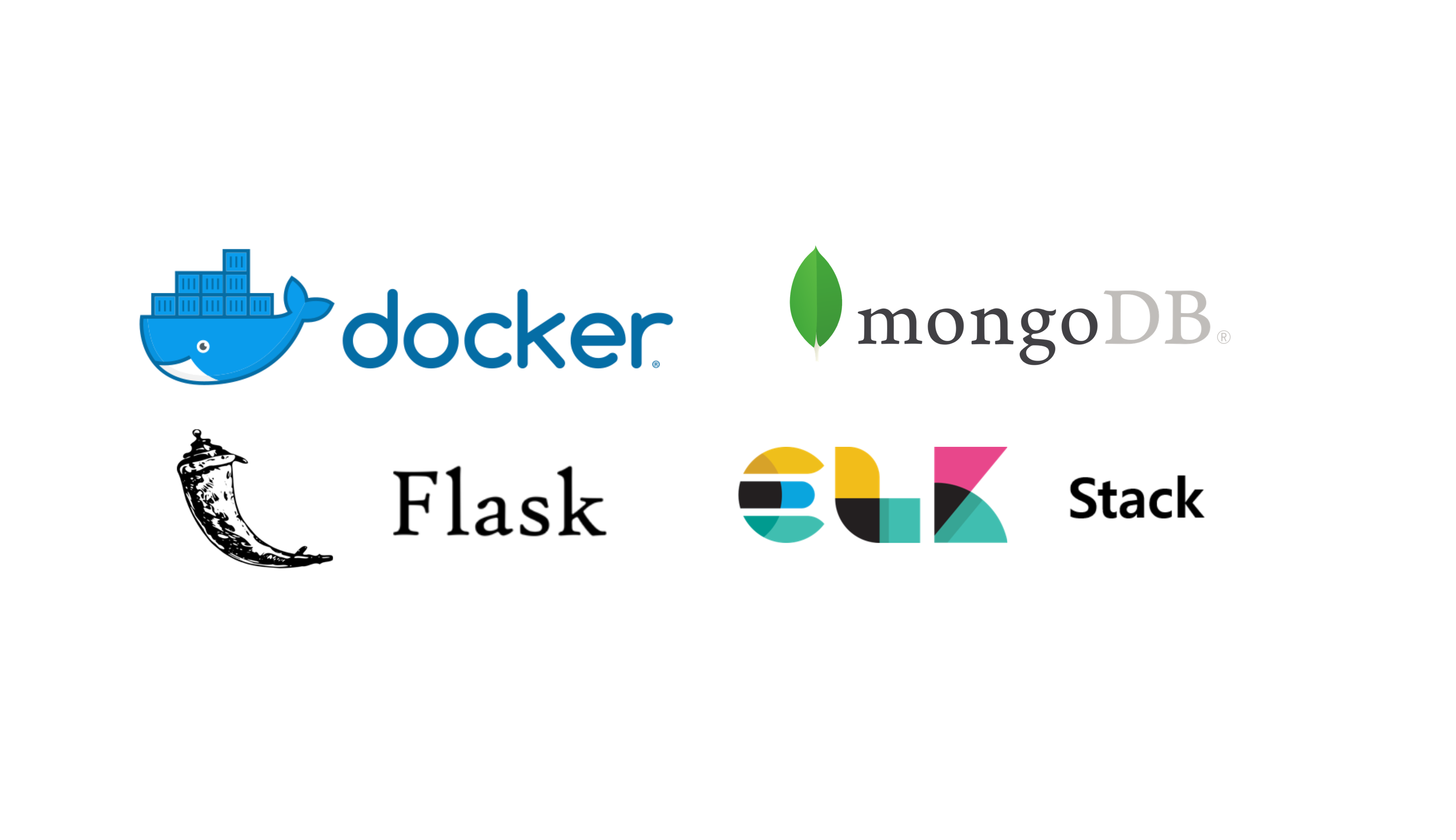
[Docker 위의 웹서버] 프로젝트 세팅 (2) - ELK 세팅
GITHUB
paullee714/Flask-Vue-ELK-Mongo-Docker
프로젝트 세팅
이전 글에서 프로젝트 세팅을 해 줄 도구들을 보았다.
- ELK (ElasticSearch, Logstash, Kibana)
- Docker, docker-compose
위의 도구들을 이용해서 프로젝트를 세팅 해 보도록 하려고 한다.
Docker Build를 위한 구상
Docker와 docker-compose를 사용해서 Build하려고 한다.
Dockerfile은 총 4개로 구성 할 것이다.
- ElasticSearch
- Logstash
- Kibana
- Flask(python3)
각각의 Dockerfile을 Build하고, Build한 Docker를 하나의 network로 묶어 주려고 한다.
이번 글에서는 ELK 세팅을 하려고 한다.
프로젝트 구조(대분류...)
Flask-Vue-ELK-Mongo-Docker
├── ELK
│ ├── elasticsearch
│ ├── kibana
│ └── logstash
├── README.md
├── docker-compose.yml
└── web
└── back
6 directories, 2 files- 크게 ELK, web 폴더로 나누어 작업하려고 한다.
- ELK 폴더에는 elasticsearch, logstash, kibana를 세팅 해 놓으려고 한다
- web 폴더에는 backend인 flask와 아직 작성하지 않은 frontend를 작업 하려고한다.
Setting ELK
ELK
├── elasticsearch
│ ├── config
│ │ └── elasticsearch.yml
│ ├── data
│ │ └── nodes
│ └── elastic.Dockerfile
├── kibana
│ ├── config
│ │ └── kibana.yml
│ └── kibana.Dockerfile
└── logstash
├── config
│ └── logstash.yml
├── logstash.Dockerfile
└── pipeline
└── logstash.conf
9 directories, 7 filesElastic Search - elasticsearch/config/elasticsearch.yml
엘라스틱 서치에서 세팅을 위한 config폴더를 만들어주고, elasticsearch.yml을 만들어 준다
## Default Elasticsearch configuration from Elasticsearch base image.
## https://github.com/elastic/elasticsearch/blob/master/distribution/docker/src/docker/config/elasticsearch.yml
#
cluster.name: "docker-cluster"
network.host: 0.0.0.0
## X-Pack settings
## see https://www.elastic.co/guide/en/elasticsearch/reference/current/setup-xpack.html
#
xpack.license.self_generated.type: trial
xpack.security.enabled: true
xpack.monitoring.collection.enabled: trueElastic Search - elasticsearch/elastic.Dockerfile
여러개의 도커파일이 있기 때문에 구분을 위해 앞에 elasitc을 붙여주었다.
# https://www.docker.elastic.co/
FROM docker.elastic.co/elasticsearch/elasticsearch:7.8.1
# 여기에 ELASTIC SEARCH의 추가 PLUGIN 을 추가 해 주면 된다
# Example: RUN elasticsearch-plugin install analysis-icuKibana - kibana/config/kibana.yml
키바나도 마찬가지로, 연동을 위한 설정파일을 작성 해 준다
## Default Kibana configuration from Kibana base image.
## https://github.com/elastic/kibana/blob/master/src/dev/build/tasks/os_packages/docker_generator/templates/kibana_yml.template.js
#
server.name: kibana
server.host: "0"
elasticsearch.hosts: [ "http://elasticsearch:9200" ]
xpack.monitoring.ui.container.elasticsearch.enabled: true
## X-Pack security credentials
#
elasticsearch.username: elastic
elasticsearch.password: changeme- 여기서 elasticsearch.hosts가 나오는데, 대부분 elasticsearch는 url + 9200포트이다.
- 여기서 url은 0.0.0.0 혹은 localhost이겠지만, docker위에서 사용하기 때문에 엘라스틱서치의 docker 컨테이너 이름을 url로 설정 해 주어야 한다. →
이부분은 docker-compose와 연관이 되어있다.
Kibana - kibana/kibana.Dockerfile
# https://www.docker.elastic.co/
FROM docker.elastic.co/kibana/kibana:7.8.1
# 여기에 PLUGIN 추가 코
# Example: RUN kibana-plugin 드nstall <name|url>Logstash - logstash/config/logstash.yml
## Default Logstash configuration from Logstash base image.
## https://github.com/elastic/logstash/blob/master/docker/data/logstash/config/logstash-full.yml
#
http.host: "0.0.0.0"
xpack.monitoring.elasticsearch.hosts: [ "http://elasticsearch:9200" ]
## X-Pack security credentials
#
xpack.monitoring.enabled: true
xpack.monitoring.elasticsearch.username: elastic
xpack.monitoring.elasticsearch.password: changemeLogstash - logstash/pipeline/logstash.conf
input {
tcp {
port => 5001
}
}
## Add your filters / logstash plugins configuration here
output {
elasticsearch {
hosts => "elasticsearch:9200"
user => "elastic"
password => "changeme"
index => "elk-logger"
}
}- 설정 중, input과 output이 있다.
- input 으로 데이터를 받고 (tcp 5001 port), 받은 데이터를 output으로 넘겨준다( elasticsearch:9200)
Logstash - logstash/logstash.Dockerfile
# https://www.docker.elastic.co/
FROM docker.elastic.co/logstash/logstash:7.8.1
# 여기에 플러그인 추가
# Example: RUN logstash-plugin install logstash-filter-jsonSetup With docker-compose
docker-compose를 사용해서 모든 docker파일들을 묶어 주려고 한다.
docker-compose.yml
이 docker-compose.yml 파일의 위치는 프로젝트 루트 위치이다.
version: '3.2'
services:
elasticsearch:
build:
context: "${PWD}/ELK/elasticsearch/"
dockerfile: elastic.Dockerfile
args:
ELK_VERSION: $ELK_VERSION
volumes:
- type: bind
source: "${PWD}/ELK/elasticsearch/config/elasticsearch.yml"
target: /usr/share/elasticsearch/config/elasticsearch.yml
read_only: true
- "${PWD}/ELK/elasticsearch/data:/usr/share/elasticsearch/data"
ports:
- "9200:9200"
- "9300:9300"
environment:
ES_JAVA_OPTS: "-Xmx256m -Xms256m"
ELASTIC_PASSWORD: changeme
# Use single node discovery in order to disable production mode and avoid bootstrap checks
# see https://www.elastic.co/guide/en/elasticsearch/reference/current/bootstrap-checks.html
discovery.type: single-node
networks:
- elk
logstash:
build:
context: "${PWD}/ELK/logstash/"
dockerfile: logstash.Dockerfile
args:
ELK_VERSION: $ELK_VERSION
volumes:
- type: bind
source: "${PWD}/ELK/logstash/config/logstash.yml"
target: /usr/share/logstash/config/logstash.yml
read_only: true
- type: bind
source: "${PWD}/ELK/logstash/pipeline"
target: /usr/share/logstash/pipeline
read_only: true
ports:
- "5001:5001/tcp"
- "5001:5001/udp"
- "9600:9600"
environment:
LS_JAVA_OPTS: "-Xmx256m -Xms256m"
networks:
- elk
depends_on:
- elasticsearch
kibana:
build:
context: ELK/kibana/
dockerfile: kibana.Dockerfile
args:
ELK_VERSION: $ELK_VERSION
volumes:
- type: bind
source: "${PWD}/ELK/kibana/config/kibana.yml"
target: /usr/share/kibana/config/kibana.yml
read_only: true
ports:
- "5601:5601"
networks:
- elk
depends_on:
- elasticsearch
networks:
elk:
driver: bridge
run docker-compose.yml
$ docker-compose up --build
저 혹시 너무 늦게 질문 드렸을 수도있는데요...
yml파일을 그냥 volumes로 옮긴다고해도
그 yml파일을 못 읽더라구요 그래서 계속 elastic의 노드 종류를 master, data를 구분하지 못하고
mdi로 취급해 버리는데 이런경유 volumes를 잘못 쓴것 인가요? 아니면 제가 놓친 설정 부분이 따로 있는 건가요..?